Supersu în imposibilitatea de a instala binar su
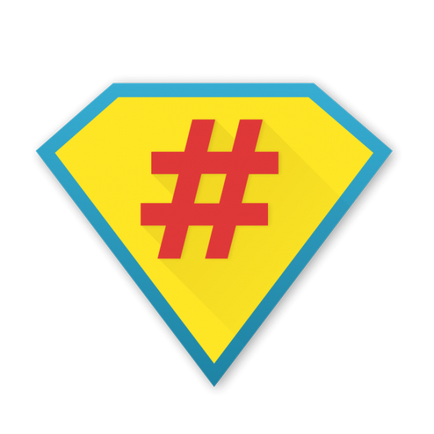
Cu această problemă cu care se confruntă periodic de către utilizatorii Android cu drepturi derivate din rădăcină. Uneori, merge la programul SuperSu care apare pe eroarea de pornire dispozitivul se defectează sau de instalare fișierul binar SU. Astăzi, vom încerca să ajute cu această eroare.
Binar SU - o componentă esențială a rădăcinoase drepturi. În cazul în care un binar SU este depășită sau inexistentă, atunci dintr-o dată nu puteți obține acces la privilegii de root.
Vă rugăm să rețineți că îndeplinesc toate acțiunile, luați întreaga responsabilitate pentru îndeplinirea Android-dispozitiv în sine.
Remediere defecțiune
Când instalați SU sistem binar întreabă cum doriți să-l instalați - în mod normal, sau prin recuperare.
Dacă nu aveți personalizat rekaveri CWM sau TWRP. aceasta trebuie să fie setat.
Du-te înapoi la întrebarea SuperSu și instala SU fișier binar, faceți clic pe «TWRP / CWM». Așteptați până când operația.
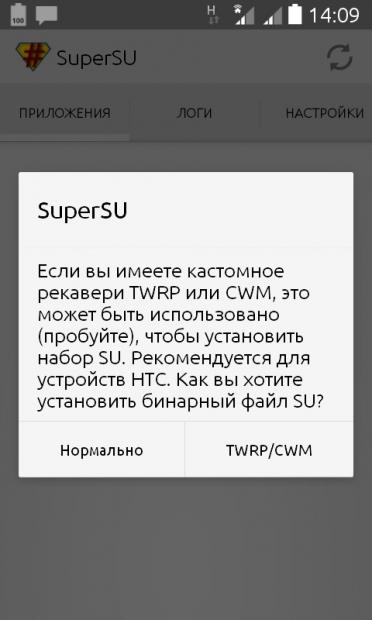
În cazul în care prima metodă nu aduce rezultate, atunci problema poate ajuta la gestionarea acestui proces, cu toate acestea, este în primul rând ceva mai dificil. Rețineți că toate măsurile trebuie să fie efectuate cu cea mai mare grijă, pentru că o mișcare greșită nu poate ajuta doar pentru a elimina problema, dar, de asemenea, duce la funcționarea incorectă a dispozitivului.
1. În primul rând, trebuie să descărcați Magazin Play Browser aplicația Root Google și Android Terminal. precum și o arhivă updatesu.zip.
2. dezarhivează fișierul și trageți rezultat dosarul «updatesu» pe dispozitivul cu Android (este mai bine în memoria internă).
3. Rulați un dispozitiv instalat aplicație Root Browser. Du-te acolo, în dosarul «updatesu». mai întâi au transferat la aparat, și apoi copiați-l în lista de mai jos de fișiere și de a le muta în folderul / sistem / etc:
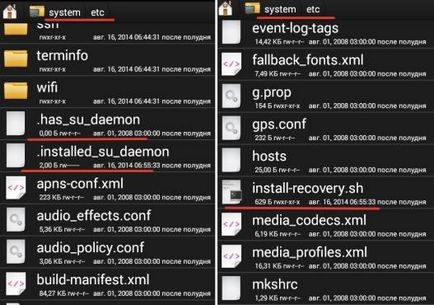
4. Pentru fiecare fișier introdus în folderul etc, trebuie să setați permisiuni. Pentru a face acest lucru, selectați individual fiecare fișier, selectați «Permisiuni». și a pus apoi în jos casetele necesare:

- Fișier .has_su_daemon. a pus jos toate casetele de selectare din coloana «Citește», precum și o bifă în coloana «Scrieți» despre elementul «proprietar»;
- Fișier .installed_su_daemon. a pus jos o căpușă în linia «proprietarul» despre elementele «Citește» și «scrie»;
- Fișier install-recovery.sh. a pus jos toate casetele din «Citește» și coloanele «Executare», precum și o bifă în coloana «Scrie» despre «proprietar» articol.
5. Deschideți folderul / sistem / bin și de a crea un nou dosar în ea, cerându-i numele «.ext» (fără ghilimele). Ca și în cazul anterior, este necesar să se stabilească următoarele drepturi: toate casetele de selectare din «Executare» coloană, precum și toate casetele de selectare «proprietar» line.
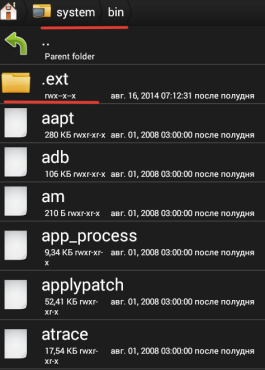
6. Deschideți folderul / sistemul / xbin și copiați-l fișier de «su» și mutați-l în folderul creat anterior /system/bin/.ext.
fișier 7. Introduceți «su» în dosarul, Redenumiți «.su», adică doar adăugarea unui punct. Specificați fișierul «.su» următoarele drepturi: toate casetele din coloanele «Citește» și «Executare», precum și o bifă în coloana «Scrie» despre «proprietar» articol.
8. Suntem aproape la sfârșitul anului. Porniți aplicația Android Terminal și montați-l transforma în următoarele comenzi:
mount -o rw, remontarea / sistem
ln -s /system/etc/install-recovery.sh /system/bin/install-recovery.sh
Închideți și reporniți terminalul Android-dispozitiv. Reporniți superSu și tipul de întrebare SU fișierul de instalare binar, faceți clic pe „OK“.